嘿,亲爱的小伙伴们,今天我要和大家分享一个超级实用的技能——如何给电脑装系统!是不是听起来就很酷?别担心,我会一步步地带着你走完整个过程,让你也能成为电脑高手哦!
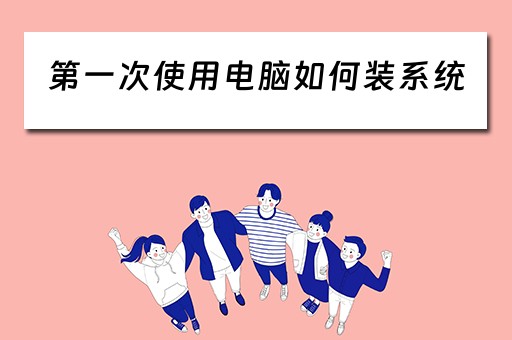
我们要准备一些必要的工具,你需要一个U盘,至少8GB的容量,因为我们要在里面装上系统安装文件,你还需要一台可以正常工作的电脑来制作启动U盘,如果你的电脑已经不能启动了,那么你可能需要借用朋友的电脑来完成这个步骤。
我们要下载操作系统的镜像文件,这个文件就像是电脑系统的“种子”,通过它我们可以让电脑重新焕发生机,你可以从官方渠道下载,比如微软官网就有提供Windows系统的镜像文件,确保下载的文件是ISO格式的,这是最常见的镜像文件格式。
我们要制作启动U盘,这个步骤需要用到一个叫做“Rufus”的软件,这是一个免费的开源工具,可以帮助我们将操作系统镜像写入U盘,下载并安装Rufus之后,插入你的U盘,然后打开Rufus,在Rufus中选择你的U盘,然后点击“选择”按钮来选择你之前下载的ISO文件,确保选择了正确的分区方案和文件系统,对于大多数电脑来说,选择“GPT”分区方案和“NTFS”文件系统是合适的,点击“开始”按钮,等待Rufus完成启动U盘的制作。
制作好启动U盘后,我们就可以开始给电脑装系统了,将U盘插入你要装系统的电脑,开机时按下特定的键来进入BIOS设置,这个键通常是F2、F10、F12或者Del键,具体要看你的电脑品牌,在BIOS设置中,找到启动顺序(Boot Order)的选项,将U盘设置为第一启动设备,保存并退出BIOS,电脑会自动重启。
重启后,电脑会从U盘启动,进入操作系统的安装界面,这里,你可以选择安装语言、时间和货币格式等,完成后,点击“下一步”。
你会看到一个“安装类型”的选项,这里有两个选择:升级和自定义,如果你只是想升级现有的系统,可以选择“升级”,但如果你想全新安装系统,就选择“自定义”,选择“自定义”后,你会看到电脑的硬盘分区列表,你需要选择一个分区来安装新系统,如果你的硬盘是全新的或者你想要格式化整个硬盘,可以选择删除所有分区,然后点击“新建”来创建新的分区,确保你选择的分区大小足够安装系统,至少需要20GB的空间。
创建好分区后,选择该分区,然后点击“下一步”,系统安装程序会开始复制文件到你的电脑,这个过程可能需要一段时间,你可以耐心等待。
文件复制完成后,电脑会再次重启,这次,它将从硬盘启动,进入系统的设置向导,你需要设置你的地区、键盘布局、网络连接等,你会被要求创建一个新的用户账户和密码,完成后,你的电脑就会进入全新的系统桌面。
到这里,你的电脑系统就安装完成了!是不是感觉成就感满满?现在你可以开始安装你需要的软件,设置你的工作环境,享受全新的电脑体验了。
在整个过程中,你可能会遇到一些问题,比如BIOS设置不熟悉、分区操作不明确等,这时候,不要慌张,你可以查找相关的教程或者向有经验的朋友求助,耐心和细心是解决问题的关键。
好了,今天的分享就到这里了,希望我的分享能帮助你成功给电脑装上系统,让你的电脑焕然一新,如果你有任何问题或者想要分享你的装系统经历,欢迎在评论区留言哦!我们下次再见!






还没有评论,来说两句吧...